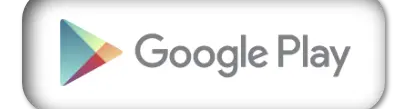

REF: 8487158
CUENTAKILÓMETROS GPS
B'TWIN BC900
2020
¡Descarga la aplicación decathlon connect!
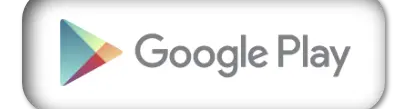
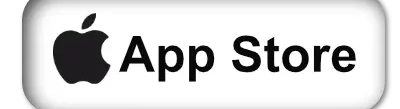
1. Primer uso
1.1 Cómo instalar el cuentakilómetros en la bicicleta
Elige la anilla adaptada al diámetro de tu manillar y fija el brazo de soporte:
Talla "S" para manillar de 25,4 mm
Talla "L" para manillar de 31,8 mm
Sin anilla para manillar de 35 mm.
Coloca el cuentakilómetros sobre el soporte tal como se indica. Para quitar el cuentakilómetros, presiona la palanca del soporte tal como se indica y deslízalo hacia arriba.
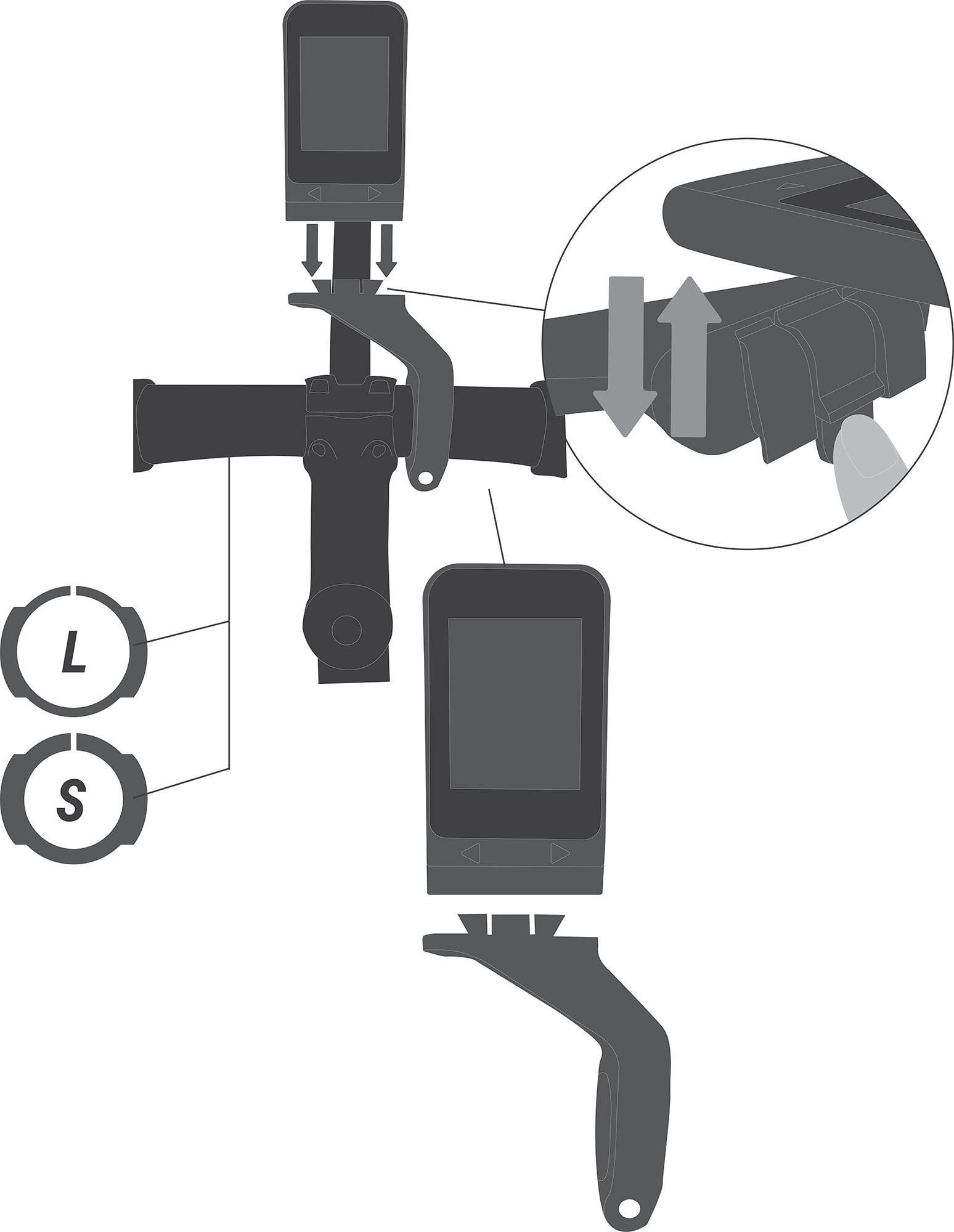
1.2 Compatibilidad con el "dashboard system"
¿Quieres que el cuentakilómetros GPS BC900 se integre perfectamente en tu bicicleta?
Este cuentakilómetros ha sido concebido para ser compatible con las potencias equipadas con el "DASHBOARD SYSTEM", como algunas bicicletas de carretera de las marcas TRIBAN o VAN RYSEL.
Si es el caso de tu bicicleta, solo tienes que instalar el conector en la potencia y luego deslizar el cuentakilómetros sobre este conector:

1.3 ¿Cómo se utilizan los botones del cuentakilómetros?
1- Volver/Vueltas.
2- Retroiluminación.
3- Navegación hacia la izquierda en los menús/Reducir los valores.
4- Pulsación corta = validar/iniciar/pausar/parar una actividad. Pulsación larga = encender/apagar.
5- Navegación hacia la derecha en los menús/Aumentar los valores.
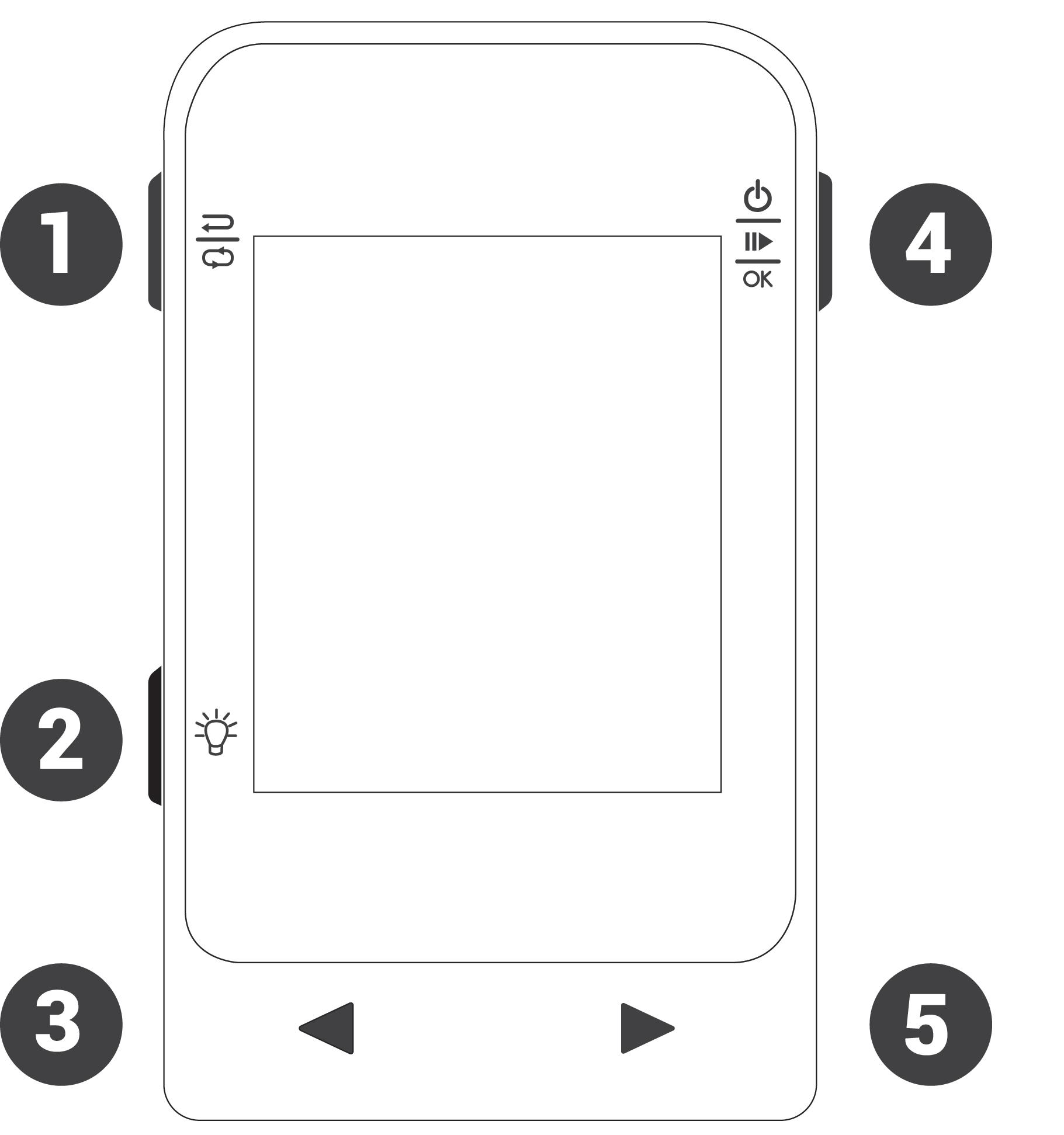
1.4 Los primeros pasos con el cuentakilómetros gps bc900
Hay dos posibilidades para realizar los primeros ajustes del cuentakilómetros GPS BC900:
- Mediante la aplicación móvil "Decathlon Connect" (recomendado),
- Manualmente. El cuentakilómetros GPS BC900 es un cuentakilómetros "conectado", por lo tanto, para aprovechar plenamente todas sus funciones, lo más recomendable es sincronizar el cuentakilómetros con la aplicación Decathlon Connect. De este modo, disfrutarás de las últimas actualizaciones del cuentakilómetros (nuevas funciones y correcciones de los errores).
1- Configuración con la aplicación Decathlon Connect:
- Descarga la aplicación Decathlon Connect en Google Play (Android) o en la App Store (Apple).
Fig. I Si ya tienes la aplicación Decathlon Connect en tu smartphone, ve a "Ajustes" y haz clic en "+" para añadir un producto. - Abre la aplicación y crea una cuenta o conéctate si ya dispones de una cuenta Decathlon Connect (o Decathlon Coach). - Selecciona el cuentakilómetros GPS BC900 y sigue las instrucciones.
Fig. II - Pulsa durante 2 segundos el botón "de "inicio" para encender el contador.
Fig. III - Pulsa una vez más este botón para iniciar la búsqueda. No te olvides de activar el Bluetooth de tu smartphone.
Fig. IV - Cuando la aplicación te lo solicite, introduce el código de 6 cifras que aparece en el cuentakilómetros. - Espera a que la aplicación confirme que el cuentakilómetros está conectado.
2. Configuración manual: - Enciende el contador pulsando durante 2 segundos el botón de "inicio". - Pulsa el botón "flecha derecha" para ir a la pantalla "manual".
Fig. V - Valida y configura los ajustes utilizando los botones izquierda/derecha y el botón de confirmación.
- El cuentakilómetros ya está listo para ser utilizado.
- De todos modos, te aconsejamos que conectes y sincronices tu cuentakilómetros posteriormente con la aplicación Decathlon Connect para poder disfrutar de las últimas actualizaciones y de todas las funciones del cuentakilómetros, como la visualización del recorrido en un mapa y el análisis de los datos de tu entrenamiento.
Para conectar el cuentakilómetros, consulta el apartado: 2.1 Cómo conectar el BC900 con el smartphone
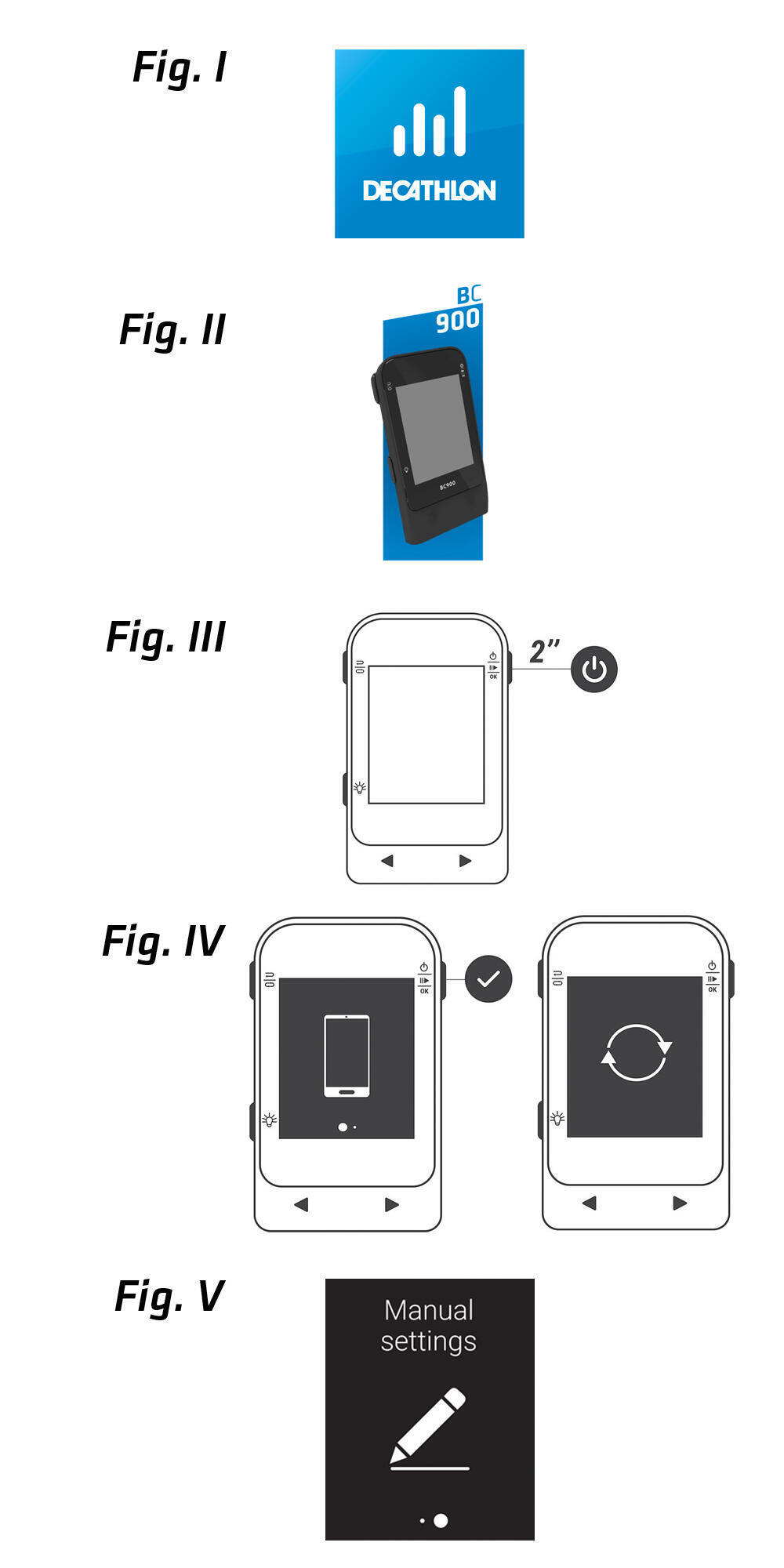
1.5 Menús principales del cuentakilómetros gps bc900
Hay 4 menús principales:
Start: para iniciar una actividad.
Sessions: historial de las sesiones realizadas.
Records: historial de todos tus registros.
Ajustes: para todas las configuraciones.
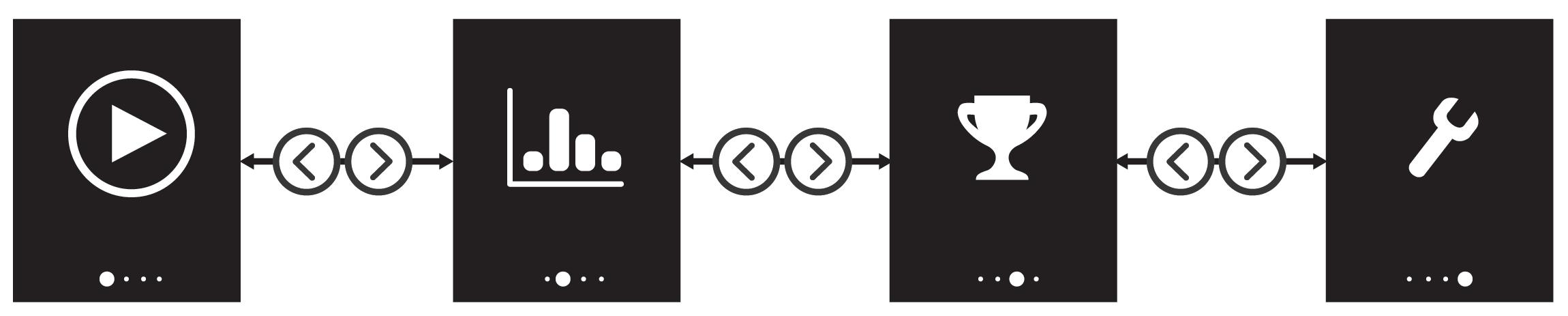
1.6 ¿Cómo se selecciona el idioma del cuentakilómetros?
El idioma de los menús del cuentakilómetros puede cambiarse en el menú "Ajustes" > "General" > "Idioma".
1.7 ¿Cómo se modifican los valores disponibles en la pantalla durante una actividad?
Cada usuario tiene sus propias preferencias en cuanto a la visualización de los valores durante la práctica. Por ello, las pantallas del cuentakilómetros GPS BC900 son 100% personalizables.
Cada pantalla puede mostrar entre 1 y 5 valores. La configuración de las pantallas puede realizarse a través de la aplicación Decathlon Connect (es el método recomendado, porque es más fácil) o directamente en el cuentakilómetros desde el menú Ajustes > Pantallas.
Para configurar las pantallas a través de la aplicación Decathlon Connect
- Enciende el cuentakilómetros.
- Ve al menú Ajustes de la aplicación Decathlon Connect, selecciona el cuentakilómetros BC900 y luego "Pantalla".
- Espera a que el sistema verifique la configuración actual de las pantallas.
- Ahora puedes añadir o eliminar pantallas, elegir el número de valores de cada pantalla y escoger la información que se mostrará por campos.
- Pulsa en Guardar para enviar la nueva configuración al cuentakilómetros (el cuentakilómetros tiene que estar encendido). - Espera la configuración.
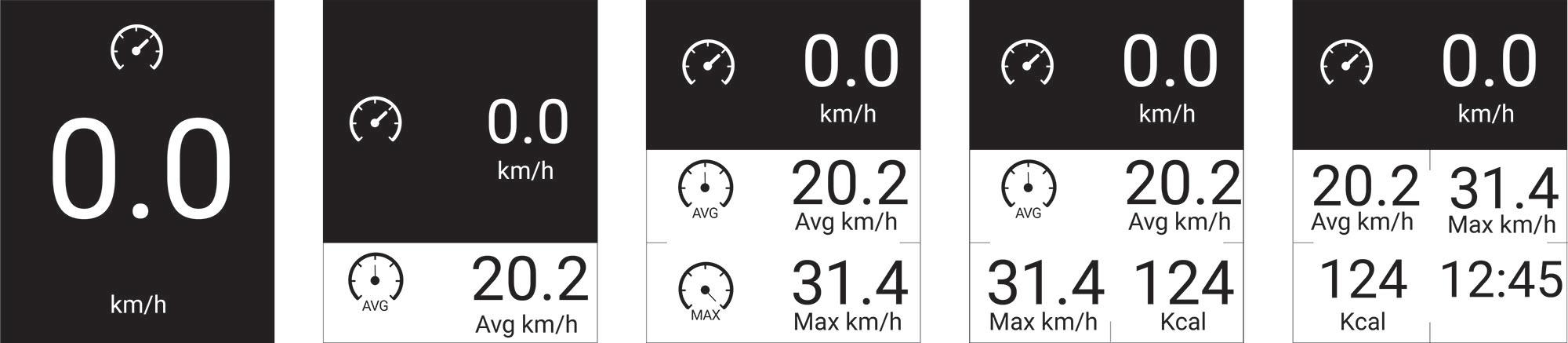
1.8 ¿Cómo se inicia una actividad?
En el menú "Start", pulsa el botón de "inicio" para iniciar la búsqueda de la señal GPS.
Una vez encontrado el GPS, la pantalla de actividad aparece con los valores parpadeantes. Para poner en marcha la sesión, pulsa una vez más el botón de "inicio". Para captar más fácilmente la señal GPS, te aconsejamos que te sitúes en una zona despejada (lejos de edificios, árboles, etc.) y que estés parado.
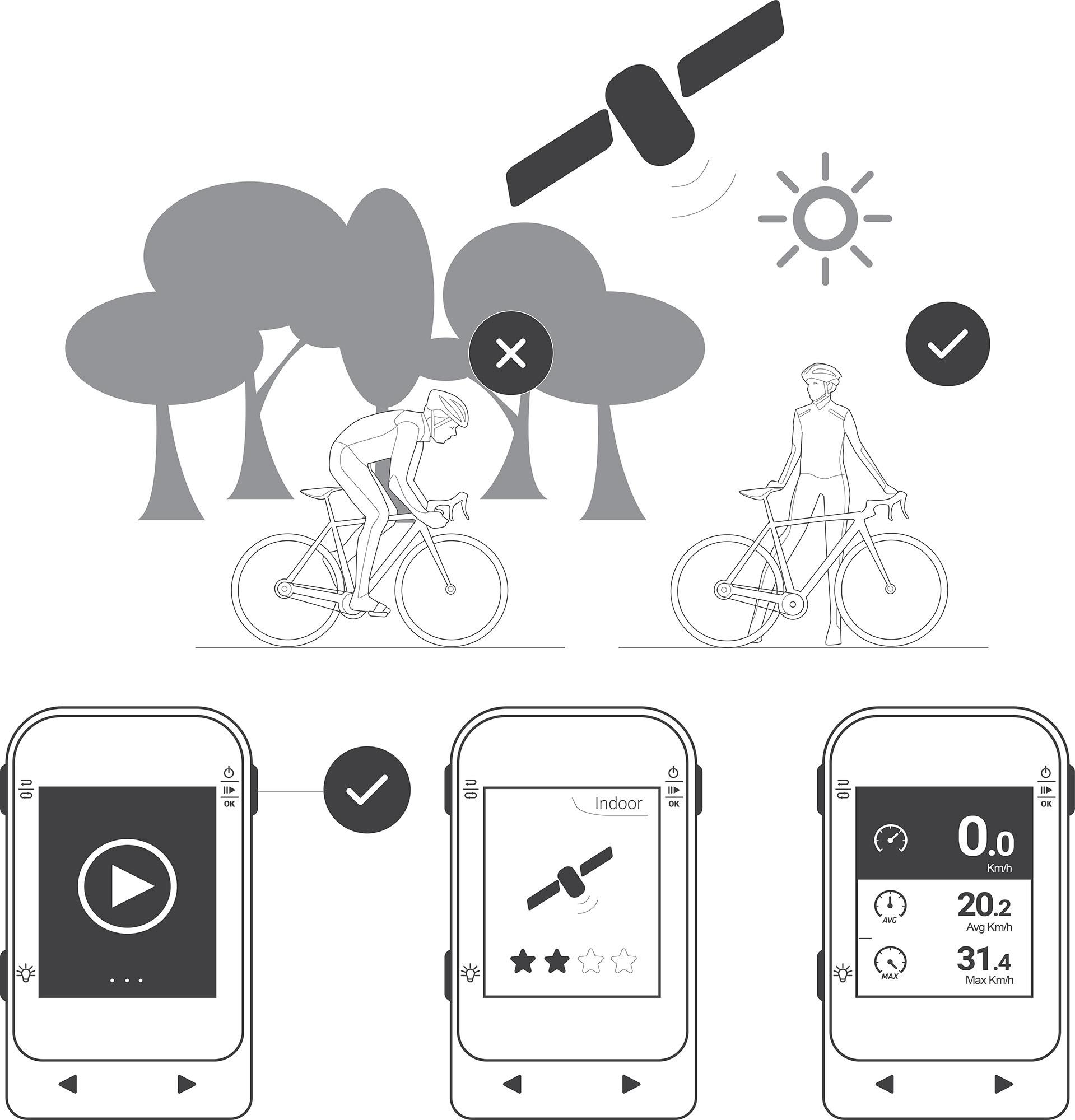
1.9 ¿Cómo se inicia una actividad "indoor" (home trainer)?
Si quieres utilizar el cuentakilómetros en el interior de casa para usarlo en un home trainer, durante la búsqueda de la señal del GPS, pulsa el botón "inicio".
1.10 ¿Cómo poner en pausa el cuentakilómetros durante una actividad?
Por defecto, el cuentakilómetros se va a poner en pausa cuando estés parado. En cuanto vuelvas a circular, el cuentakilómetros se pondrá de nuevo en marcha automáticamente.
Puedes desactivar esta función de "Autopausa" en el menú Ajustes > General > Pausa > Off. También puedes poner en pausa manualmente el cuentakilómetros, incluso mientras estás circulando. Solo tienes que pulsar el botón de pausa. Esta pausa manual hace que sea necesario volver a pulsar el mismo botón para poner de nuevo en marcha la actividad.
1.11 ¿Cómo se para y se guarda una sesión?
Si quieres parar la sesión, pulsa el botón "Start/Stop", selecciona "Stop" y confirma con el botón "OK". Luego puedes elegir si quieres guardar la sesión o no.
Si guardas la sesión, ahora podrás volverla a ver en el menú "Sesiones".
Para guardar el recorrido en un mapa y analizar de manera más detallada la salida, sincroniza tu cuentakilómetros con la aplicación Decathlon Connect.
Atención, la sincronización puede tardar de unos segundos a varios minutos, por ello, procura mantener cerca el cuentakilómetros GPS BC900 y tu smartphone.

1.12 ¿Cómo se toma un tiempo intermedio (vueltas)?
Por defecto, el cuentakilómetros toma un tiempo intermedio cada 5 km.
Durante la actividad, este tiempo intermedio se muestra cada 5 km. En el menú Ajustes > General > Vueltas, puedes desactivar esta función (eligiendo la opción "Manual"). También puedes escoger en el mismo menú si quieres tiempos intermedios automáticos en función de la distancia o en función del tiempo y modificar los intervalos. Aunque el cuentakilómetros esté configurado para tomar tiempos intermedios automáticos, siempre puedes añadir tiempos intermedios manualmente pulsando en el botón "Lap". Esta función puede ser útil si quieres guardar tu tiempo de subida a un puerto de montaña, por ejemplo.
Para analizar tus tiempos intermedios, sincroniza el cuentakilómetros con la aplicación Decathlon Connect. Las vueltas se ven en el menú Training, elige tu sesión y luego pulsa en "Vueltas".
1.13 ¿Cómo se utiliza la retroiluminación?
Para encender la retroiluminación, pulsa el botón "Retroiluminación". La retroiluminación se encenderá durante 5 segundos.
Para ahorrar batería, no se puede dejar la retroiluminación encendida.
2. Software y aplicaciones
El cuentakilómetros BC900 es un cuentakilómetros "conectado" que se sincroniza vía Bluetooth Smart con el smartphone para visualizar tus recorridos, analizar los datos de la sesión y guardar todo tu historial y tus estadísticas.
Para minimizar el tiempo de transmisión de los datos, te aconsejamos realizar una sincronización después de cada sesión.
2.1 Cómo conectar el cuentakilómetros gps bc900 con el smartphone
Normalmente, ya habrás conectado el cuentakilómetros con el smartphone durante el primer uso. Si no es así, sigue el procedimiento siguiente:
- Descarga en tu smartphone la aplicación "Decathlon Connect".
- Ve al menú "Ajustes" y pulsa en "+".
- Selecciona el cuentakilómetros GPS BC900 de entre los distintos dispositivos que aparezcan.
- En tu cuentakilómetros GPS BC900, ve al menú Ajustes > Conectar.
- Sigue las instrucciones en el smartphone para iniciar la búsqueda e introducir el código de conexión (¡no te olvides de activar el Bluetooth de tu smartphone!).
2.2 ¿cómo se transfieren las sesiones desde el cuentakilómetros gps bc900 al smartphone?
Una vez realizada la primera conexión, solo hay que poner en marcha la aplicación Decathlon Connect y pulsar "Sincronizar el dispositivo" en el panel de control de la aplicación.
Asegúrate de que el cuentakilómetros esté cerca del teléfono, que el Bluetooth esté activado y que el smartphone esté conectado a Internet.
La sincronización de las sesiones empezará de manera automática. Mantén el cuentakilómetros cerca del teléfono hasta que finalice la transmisión de datos.
2.3 ¿por qué a veces la transmisión de las sesiones tarda mucho?
El tiempo de sincronización depende de varios factores:
- el número de sesiones y su duración,
- la presencia de datos de sensores o no,
- el modelo de smartphone y el sistema operativo (ios/Android).
Para ser suficientemente preciso, el cuentakilómetros GPS BC900 registra los puntos GPS cada segundo. Así que en el caso de las sesiones largas, hay muchos datos que transferir.
Te aconsejamos que te acostumbres a realizar una sincronización después de cada salida para no tener que transferir al smartphone demasiadas sesiones al mismo tiempo.
2.4 Cómo sincronizar con strava, apple health u otras aplicaciones de terceros
Puedes transferir los datos del BC900 automáticamente a aplicaciones de terceros como Strava y Apple Health desde la aplicación DECATHLON CONNECT.
Para ello tendrás que descargar sistemáticamente tus datos mediante Bluetooth en la aplicación DECATHLON CONNECT. A continuación, los datos se enviarán de manera automática a estas aplicaciones.
Si es la primera vez, primero tienes que conectar tu cuenta DECATHLON con estas aplicaciones (apartado Ajustes / Asociar mis cuentas).
3. Actualización del software del cuentakilómetros (firmware)
3.1 ¿Cómo se actualiza el software del cuentakilómetros (firmware)?
Cada cierto tiempo lanzamos actualizaciones para mejorar la experiencia, ofrecer nuevas funcionalidades o corregir errores.
La aplicación te informará de que hay una nueva actualización disponible. Para descargar y ejecutar la actualización:
1. Asegúrate de que el cuentakilómetros esté cerca del teléfono y que el Bluetooth esté activado.
2. Pon en marcha la aplicación y pulsa en "Ajustes".
3. Selecciona el cuentakilómetros GPS BC900.
4. Selecciona "Actualización disponible". La transmisión del archivo de actualización se iniciará automáticamente. Puedes cerrar la aplicación durante la transmisión del archivo de actualización. Atención, esta actualización puede tardar hasta 1 hora.
5. Una vez que la actualización se haya transferido al cuentakilómetros, este te indicará que la actualización está lista. Pulsa START para ejecutar la actualización. El cuentakilómetros se reiniciará.
Tus sesiones, ajustes y configuraciones personales se conservarán.
Atención, la actualización del firmware puede llevar bastante tiempo en función del sistema operativo y del smartphone (hasta 1 hora). Procura mantener cerca el cuentakilómetros GPS BC900 y el smartphone mientras dure la descarga.
3.2 ¿Se puede actualizar el firmware mediante un cable usb?
Próximamente...
4. Utilización con sensores
4.1 ¿Qué sensores son compatibles con el cuentakilómetros gps bc900?
El cuentakilómetros GPS BC900 está equipado con las tecnologías ANT+ y Bluetooth Smart. Todos los sensores de velocidad, cadencia, frecuencia cardíaca y potencia que utilicen una de estas tecnologías son compatibles con el cuentakilómetros GPS BC900, sea cual sea la marca de los sensores.
Si el sensor utiliza las 2 tecnologías, el cuentakilómetros BC900 se conectará automáticamente utilizando ANT+.
4.2 ¿Cómo se conecta un sensor de frecuencia cardíaca, cadencia, velocidad o potencia al cuentakilómetros?
El cuentakilómetros BC900 es compatible con todos los sensores de frecuencia cardíaca, cadencia, velocidad y potencia que utilizan las tecnologías ANT+ y/o Bluetooth Smart.
Es necesario vincular estos sensores la primera vez que se usen.
Para ello, ve al menú Ajustes > Sensores, selecciona el tipo de sensor y confirma con el botón OK para iniciar la búsqueda.
Atención, el sensor debe estar activado para que lo pueda encontrar el cuentakilómetros. Esto significa que es necesario humedecer y llevar el cinturón pulsómetro y mover los sensores de cadencia, velocidad y potencia.
Una vez encontrado el sensor, confirma con el botón OK. Si el cuentakilómetros detecta varios sensores, elige el correcto y confirma la selección.
Si el cuentakilómetros no encuentra tu sensor, comprueba que su pila no esté gastada y que esté activado y vuelve a iniciar el procedimiento.
Una vez conectado el sensor, ya puedes configurar las zonas etapa.
En el caso de un sensor de velocidad, también tendrás que configurar el tamaño de la rueda eligiendo primero el diámetro de la rueda y luego el ancho del neumático. Encontrarás estas medidas en los flancos del neumático. Si tu talla de rueda no está en la lista, elige "OTRA" e introduce la circunferencia de la rueda en mm.
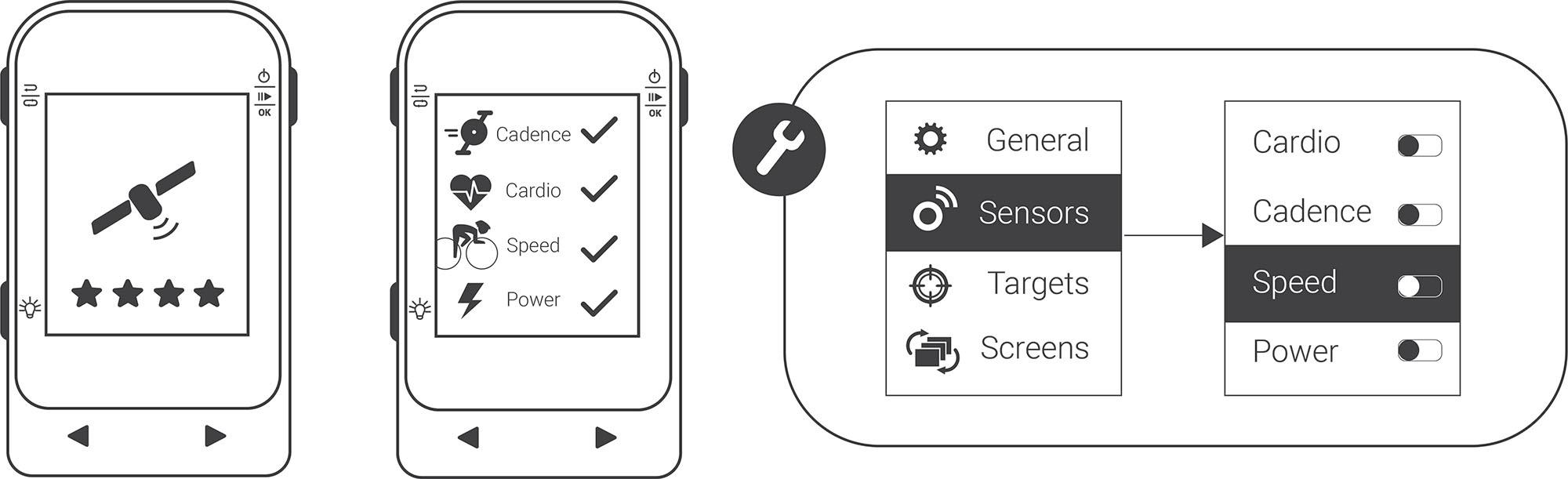
4.3 ¿Cómo se define una zona etapa de frecuencia cardíaca, cadencia o potencia?
Es posible definir las zonas etapa de frecuencia cardíaca, cadencia, velocidad o potencia que se mostrarán en la pantalla durante tus actividades.
Para ello, ve al menú Ajustes > Zonas etapa y elige el tipo de zona que deseas configurar.
Para la frecuencia cardíaca, puedes elegir entre configurar la zona en LPM (latidos por minuto o BPM en inglés), %HR (% de la frecuencia cardíaca máxima) o %HRR (HRR = Heart Rate Reserve, es decir, la diferencia entre tu frecuencia cardíaca máxima y tu frecuencia cardíaca en reposo). Esta última se utiliza en la fórmula Karvonen para calcular la frecuencia cardíaca de entrenamiento en función de la intensidad de la zona etapa.
Para la cadencia, la zona etapa se configura en RPM (rotaciones por minuto).
Para la potencia, puedes elegir entre una zona etapa en Vatios o en %FTP. La FTP (Functional Threshold Power) representa la potencia máxima que puedes mantener durante 60 minutos. Para determinar tu FTP, después de un calentamiento de al menos 20 minutos, pedalea todo lo rápido que puedas durante 20 minutos. Para calcular tu FTP, multiplica por 0,95 la potencia media de estos 20 minutos.
Puedes utilizar la función "Vuelta" para medir fácilmente la prueba.
Puedes elegir si quieres oír una señal acústica al salir de la zona etapa durante la práctica, seleccionando "On" u "Off" en las alertas.
Para visualizar las zonas etapa durante tu actividad, configura tus pantallas con los campos "zona" correspondientes. Para ello, consulta el apartado: 1.7 ¿Cómo se modifican los valores disponibles en la pantalla durante una actividad?
5. Precisión del cuentakilómetros
5.1 ¿Cómo se puede mejorar la velocidad de recepción de la señal gps?
La calidad de recepción de la señal de satélite depende mucho del entorno y de los desplazamientos. Para facilitar la recepción, durante la detección de la señal, se recomienda: 1. Situarse en un lugar despejado, apartado de los edificios de los alrededores y no colocarse debajo de un árbol. 2. No empezar a circular con la bicicleta.
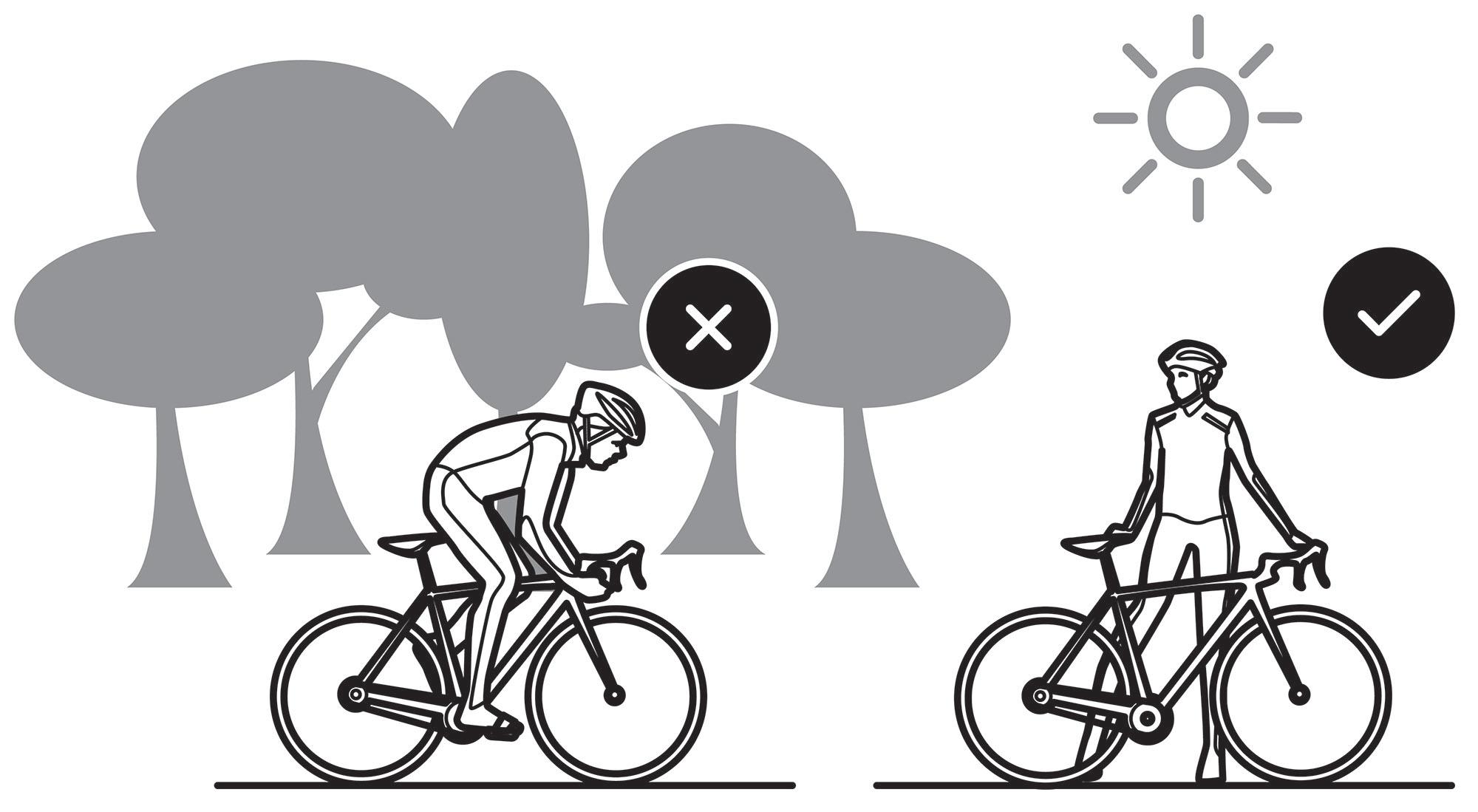
5.2 ¿Cómo se mide la altitud?
El cuentakilómetros BC900 te permite conocer la altitud instantánea y los desniveles recorridos (positivos y negativos) gracias a la tecnología GPS. Cuando descargas tus datos en la aplicación, el sistema recalcula la altitud real a partir de tu recorrido y de la cartografía. Por ello, es posible que detectes una diferencia entre el cuentakilómetros y los datos del smartphone. La medición con la señal GPS no es tan fiable como con un barómetro integrado. Cuando recorres varios pequeños desniveles consecutivos, el error puede ser más importante que si realizas subidas en la montaña con desniveles importantes.

Formulario de asistencia
¿QUIERES PONERTE EN CONTACTO CON NOSOTROS?
Manuales y certificado UE

Manual de producto
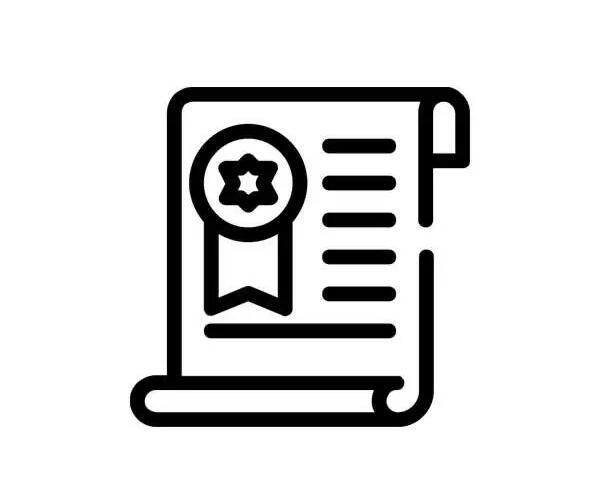
Declaración de conformidad UE